Web:Bit 開發板
Web:Bit 提供了三種控制開發板的方式,分別是「模擬器」、「USB」和「Wi-Fi」,模擬器能夠在沒有硬體的狀況下進行學習,USB 可以在沒有網路的情況下,透過 USB 連線操控,而 Wi-Fi 則可以進行無線遠端遙控,透過三種不同操控方式的互相搭配,不論各種情境都能隨心所欲的控制。
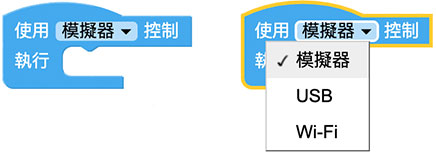
使用方式
下拉選單選擇「模擬器」,表示使用右側的「虛擬開發板」,開發板積木裡所有控制的元件,都會指向右側的虛擬開發板,例如繪製一個圖案,執行後,虛擬開發板就會顯示圖形。

下拉選單選擇「USB」,表示使用「USB 線」連接「硬體開發板」,必須使用「Web:Bit 安裝版編輯器」操作,例如繪製一個圖案,執行後,透過 USB 連接的開發板就會顯示圖形。
Web:Bit 安裝版編輯器請參考:Web:Bit 編輯器 ( 安裝版工具列 )

下拉選單選擇「Wi-Fi」,表示使用「Wi-Fi」連接「硬體開發板」,也就是透過每塊開發板的 Device ID 進行控制,只要知道 Device ID,不論開發板身在何處,都能遠距操控。( 使用行動電源供電,會更有「遠距操控」或「無線操控」的感受 )
開發板 Device ID 請參考:Web:Bit 硬體開發板 ( 初始化設定 )

控制多塊開發板
Web:Bit 編輯器可同時控制多塊開發板,只需要在編輯畫面裡放入開發板,指定開發板的操控方式,執行後就會看到所有開發板同時發生變化,下圖的例子,在同一個編輯畫面裡,讓一塊模擬器開發板和兩塊 Wi-Fi 開發板,同時呈現花朵圖案。
多塊開發板最多包含一塊「模擬器」開發板和一塊「USB」開發板,「Wi-Fi」開發板則沒有數量限制。

在控制多塊開發板的情況下,不支援使用函式控制,要特別注意!
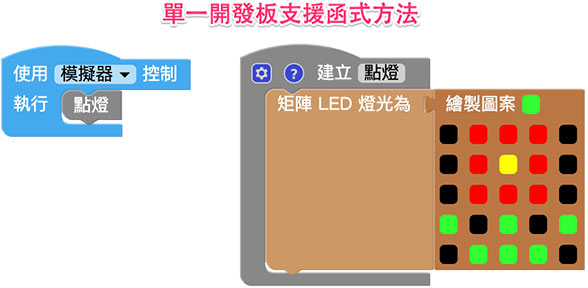
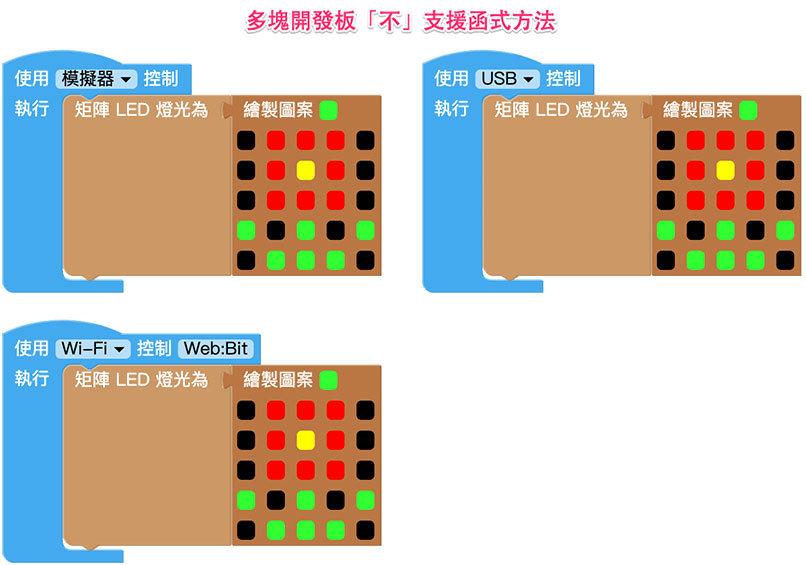
聯絡我們
如果對於 Webduino 產品有興趣,歡迎透過下列方式購買:
個人線上購買:https://store.webduino.io/ ( 支援信用卡、超商取貨付款 )
企業&學校採購:來信 [email protected] 或來電 07-3388511。
如果對於這篇教學有任何問題或建議,歡迎透過下列方式聯繫我們:
Email:[email protected] ( 如對於產品有使用上的問題,建議透過 Email 附上照片或影片聯繫 )
Facebook 粉絲團:https://www.facebook.com/webduino/
Facebook 技術討論社團:https://www.facebook.com/groups/webduino/
 Webduino 學習手冊
Webduino 學習手冊